সেন্সর ফিউশন টেস্ট অ্যান্ড্রয়েড ডিভাইসের জন্য সেন্সরগুলির টাইমস্ট্যাম্প নির্ভুলতা পরিমাপ করে, বিশেষ করে ক্যামেরা ইমেজ সেন্সর এবং জাইরোস্কোপ। এই পৃষ্ঠাটি প্রথমবারের জন্য সেন্সর ফিউশন পরীক্ষা এবং সেন্সর ফিউশন বক্স কীভাবে সেটআপ করতে হয় সে সম্পর্কে ধাপে ধাপে নির্দেশনা প্রদান করে।
ভিডিও টিউটোরিয়াল
এটি সেন্সর ফিউশন বক্স কিভাবে সেট আপ করতে হয় তার একটি ভিডিও টিউটোরিয়াল।
প্রয়োজনীয় সরঞ্জাম
শুরু করার আগে, নিশ্চিত করুন যে আপনার নিম্নলিখিত উপাদান রয়েছে:

- ইউএসবি এ থেকে বি ক্যাবল
- USB A থেকে C কেবল (পরীক্ষা ফোনের জন্য)
- 12V 2A পাওয়ার কর্ড (সার্ভো কন্ট্রোল বক্সের জন্য)
- 12V পাওয়ার কর্ড (আলোর জন্য, সুইচ সহ)
- 5V পুরুষ-পুরুষ সংযোগ কেবল (আলোর জন্য)
- 5V পুরুষ-মহিলা রূপান্তর তারের (আলোর জন্য)
ধাপ 1: লাইট কানেক্ট করুন
লাইট সংযোগ করতে:
- চিত্র 2-এ দেখানো হিসাবে লাইটের নীচের প্রান্তে দুটি লাইট সংযোগ করতে পুরুষ-পুরুষ তারের ব্যবহার করুন। অপারেশনে হস্তক্ষেপ না করতে তারেরটি বাক্সের নীচে সুরক্ষিত করুন।
- রূপান্তর তারের হালকা তারের প্রস্থান গর্ত কাছাকাছি আলোর শেষ সংযোগ করুন

চিত্র 2. একে অপরের সাথে আলোর সংযোগ এবং রূপান্তর তারের সাথে একটি আলো - হালকা তারের প্রস্থান গর্ত
- USB তারের প্রস্থান গর্ত
- 5V পুরুষ-পুরুষ রূপান্তর তারের
- বাক্স থেকে বেরিয়ে আসা গোল গর্তের মাধ্যমে রূপান্তর তারের সংযোগহীন প্রান্তটি থ্রেড করুন, তারপর আলোর জন্য পাওয়ার তারের সাথে এটি সংযুক্ত করুন।
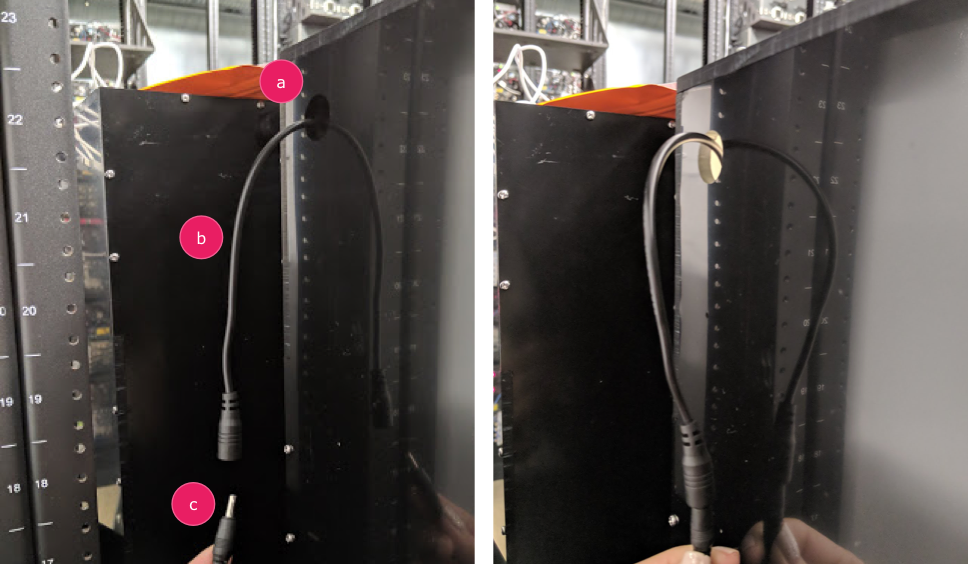
চিত্র 3. আলো রূপান্তর তারের বাক্স থেকে প্রস্থান এবং পাওয়ার তারের সাথে সংযোগ - প্রস্থান গর্ত
- রূপান্তর তারের
- পাওয়ার তার
ধাপ 2: সার্ভো সংযুক্ত করুন
সার্ভো সংযুক্ত করতে:
- সার্ভো কন্ট্রোলে সার্ভো সংযোগকারী প্লাগ করুন। লেবেলযুক্ত (Y = হলুদ, R = লাল, B = কালো) অনুরূপ রঙের সাথে অভিমুখী সংযোগকারীটি সন্নিবেশ করাতে ভুলবেন না, কারণ ক্রমটি উল্টালে মোটরের ক্ষতি হতে পারে। কর্ডটি খুব ছোট হলে, একটি সার্ভো এক্সটেনশন তার ব্যবহার করুন।

চিত্র 4. সার্ভো কন্ট্রোল বক্সের সাথে সংযোগকারী সার্ভো - সার্ভো কন্ট্রোলকে এর পাওয়ার কর্ডের সাথে সংযুক্ত করুন (লাইটিং এবং সার্ভো কন্ট্রোলে স্বাধীন, ডেডিকেটেড পাওয়ার সাপ্লাই আছে)।

চিত্র 5. সার্ভো কন্ট্রোলকে এর ডেডিকেটেড পাওয়ার কর্ডের সাথে সংযুক্ত করা হচ্ছে - সার্ভো কন্ট্রোল বক্সকে হোস্টের সাথে সংযুক্ত করতে USB A থেকে B কেবল ব্যবহার করুন (যে মেশিনটি পরীক্ষা চালাচ্ছে)।

চিত্র 6. হোস্ট মেশিনের সাথে সার্ভো কন্ট্রোল বক্স সংযোগ করা হচ্ছে
ধাপ 3: ফোন সংযুক্ত করুন
- ফোনটি ফিক্সচারে সেট করুন এবং এটিকে ক্ল্যাম্প করুন। নাইলন স্ক্রুটি ডানদিকে ঘুরিয়ে শক্ত করুন।

চিত্র 7. ফিক্সচারে ফোন স্থাপন এবং ক্ল্যাম্পিং ফোনগুলি এমনভাবে স্থাপন করা উচিত যেখানে USB কর্ডগুলি ফোন মাউন্টের সীমানায় থাকে এবং ক্যামেরাগুলি মাউন্টের কেন্দ্রের কাছে থাকে।
- ফোনের USB কর্ডটিকে ফিক্সচার প্লেটে ধরে রাখতে একটি জিপ টাই ব্যবহার করুন এবং প্রস্থান গর্ত দিয়ে বাক্সের বাইরে নিয়ে যান। কর্ডের অন্য প্রান্তটি পরীক্ষা চালানো হোস্টের সাথে প্লাগ করুন।

চিত্র 8. ফোন USB কর্ড জিপ বন্ধন সঙ্গে ফিক্সচার রাখা
ধাপ 4: টেস্ট স্ক্রিপ্ট চালান
পরীক্ষার স্ক্রিপ্টের জন্য প্রধান পাইথন এক্সিকিউটেবল হল:
python tools/run_all_tests.py device=ID camera=0 scenes=sensor_fusion rot_rig=default
আপনি ব্যবহার করে প্রকৃত ঘূর্ণায়মান ঠিকানা নির্দিষ্ট করতে কমান্ড পরিবর্তন করতে পারেন:
rot_rig=VID:PID:CH
- ভেন্ডর আইডি (ভিআইডি) এবং প্রোডাক্ট আইডি (পিআইডি) নির্ধারণ করতে, লিনাক্স কমান্ড
lsusbব্যবহার করুন। - ডিফল্টরূপে, VID এবং PID চ্যানেল "1" সহ
04d8এবংfc73এ সেট করা আছে।
একাধিক রান, বিভিন্ন ফরম্যাট
বিভিন্ন ফরম্যাটের সাথে একাধিক রান সম্পাদন করতে, আপনি একটি ভিন্ন স্ক্রিপ্ট ব্যবহার করতে পারেন (তবে ফলাফল CtsVerifier.apk এ আপলোড করা হবে না)। নমুনা পরীক্ষার স্ক্রিপ্ট:
python tools/run_sensor_fusion_box.py device=FA7831A00278 camera=0 rotator=default img_size=640,360 fps=30 test_length=7অনুমতি সমস্যা
ইউএসবি পোর্টের মাধ্যমে মোটর নিয়ন্ত্রণ সম্পর্কিত অনুমতি সংক্রান্ত সমস্যাগুলি সমাধান করতে:
- ব্যবহার করে
dialoutগ্রুপে অপারেটর ব্যবহারকারীর নাম যোগ করুন:sudo adduser USERNAME dialout - অপারেটর লগ আউট.
- অপারেটরে লগ ইন করুন।

